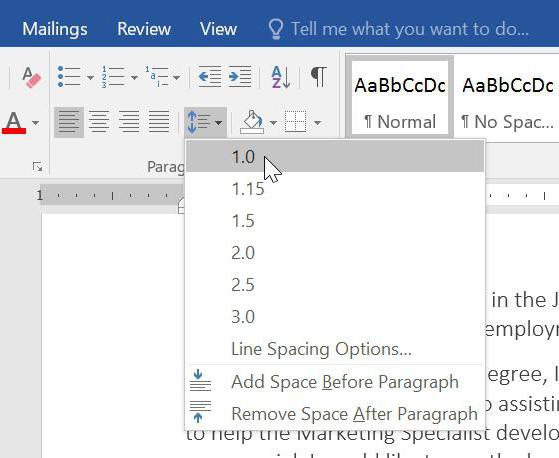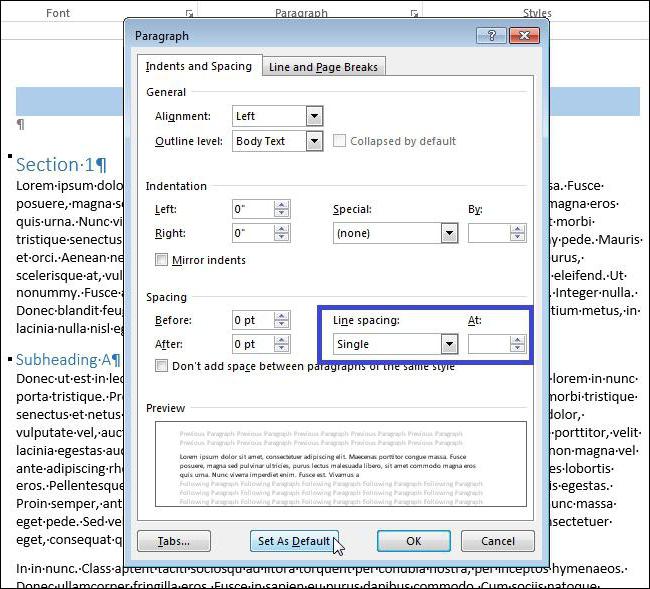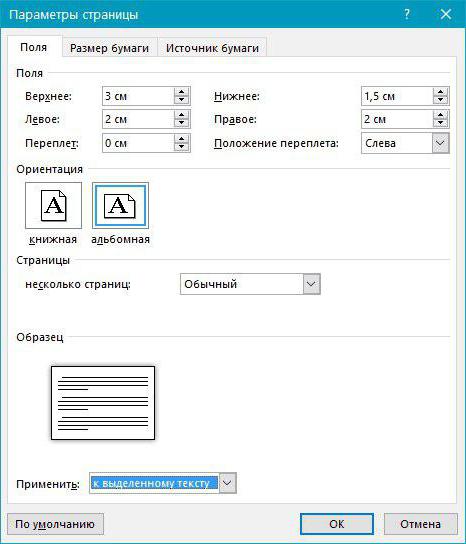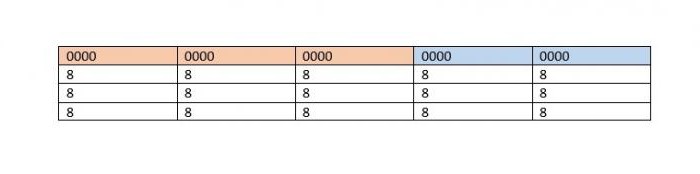Instrução passo-a-passo: como fazer um selo na "Palavra"
Alunos e alunos costumam usar textoeditor de "Vord" para a execução de cursos, diplomas, resumos e relatórios. Este é um programa muito útil que possui uma interface intuitiva que até mesmo um iniciante pode manipular. Mas somente se for uma questão de ações usuais, como escrever um texto, criar uma tabela, adicionar uma imagem.
Alguns professores exigem um quadro comselo de acordo com GOST, a criação de que para o aluno pode se tornar uma tarefa bastante problemática. O artigo irá dizer-lhe como fazer um selo na "Palavra" de acordo com o GOST.

Etapa 1: dividir o documento em seções
O primeiro passo de como fazer um selo na "Palavra",começa com a quebra do documento inteiro em seções. Isso é necessário para separar o corpo principal do texto, o sumário e a página de título. Mas esta não é a única razão: a divisão é necessária para colocar um selo em um lugar onde é necessário, e para excluir seu deslocamento em lugares desnecessários.
Então, como fazer um selo na "Palavra"? Nós precisamos:
- Clique na guia "Layout" ou "Layout de página" (dependendo da versão do programa).
- Abra a lista suspensa "Intervalos".
- Selecione "Próxima página".
- Repita todas as etapas para criar outro intervalo.
- Clique em "Fechar a janela do cabeçalho e rodapé".

Isso é tudo, o primeiro passo da instrução sobre como fazer um selo no "Word" é executado, vá diretamente para o segundo.
Etapa dois: elimine os links entre as seções
Então, vamos para o segundo estágio da instrução, comofaça um quadro com um selo na "Palavra". Agora precisamos eliminar os links entre todas as seções criadas anteriormente. Isso é necessário para que o selo não se espalhe para todas as páginas, mas permaneça em apenas um.
- Clique na aba "Inserir" para ir até lá.
- Clique na seta ao lado do botão Rodapé para exibir a lista suspensa.
- Na lista, clique em "Alterar rodapé", um grupo de ferramentas aparecerá para trabalhar com cabeçalhos e rodapés.
- No grupo Transições, clique no botão "Como na seção anterior".

Após as ações feitas, o selo não será aplicado a todas as páginas, o que significa que o segundo passo da instrução, como fazer um quadro e carimbar na "Palavra", nós fizemos. Vamos para a criação.
Etapa 3: criar um quadro
Agora, finalmente, chegamos perto de criaro carimbo em si com um quadro. No entanto, este não é o último estágio, mas o resto é posterior. Vamos criar o quadro, é claro, de acordo com o GOST, então, primeiro de tudo, precisamos adicionar um quadro, com os seguintes recuos ao longo das bordas:
- Esquerda - 20 mm.
- Do topo - 5 mm.
- Direita - 5 mm.
- Do fundo - 5 mm.
Para fazer isso, siga as instruções:
- No programa, vá para "Layout".
- No grupo "Configuração da página", clique na ferramenta "Campos" para expandir a lista suspensa.
- Selecione "Campos personalizados" na lista.
- No "Fields" está definida: à esquerda - 2,9 cm, inferior - 0,6 cm, superior - 1,4 cm, direita - 1,3 cm é necessário que o texto não ir para a borda do quadro ..
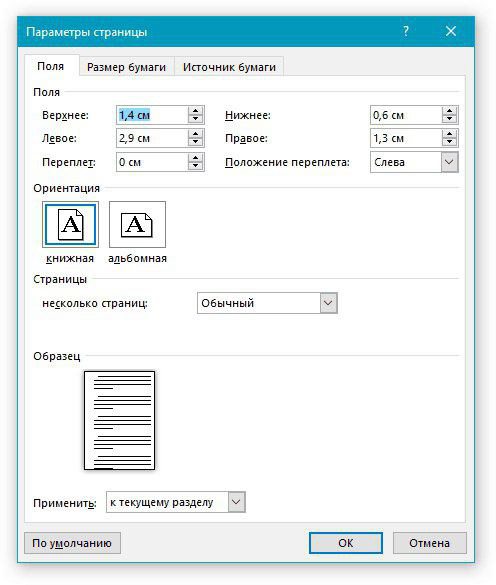
Após as ações realizadas, pressione o botão "OK" para aplicar todas as alterações.
Agora vá diretamente para adicionar um quadro ao documento. Para fazer isso, você precisa fazer o seguinte:
- No programa, vá para "Layout da página" ou "Design" (dependendo da versão).
- No grupo de ferramentas "Plano de fundo da página", clique no botão "Bordas da página".
- Então vá para "Páginas".
- Na primeira coluna, selecione o item "Frame".
- Na lista suspensa "Aplicar, selecione" Para esta seção ".
- Clique no botão "Opções", localizado logo abaixo da lista suspensa.
- Na janela exibida, especifique os valores: bottom - 0, right - 20, top - 25, left - 21.

Depois disso, clique em OK - um quadro aparece no documento.
Quarta etapa: criar um selo
Então, criamos um quadro, agora vamos falar sobre como fazer um selo no GOST de acordo com o GOST. Isso é feito usando uma tabela, aqui está a instrução detalhada:
- Vá para o rodapé da página em que você deseja colocar o carimbo. Para fazer isso, clique duas vezes na borda inferior da folha.
- No designer que apareceu na barra de ferramentas, no grupo Posição, substitua todos os valores por zero, por padrão, 1.25 é especificado.
- Vá para a aba "Inserir".
- Use a ferramenta "Tabela" para criá-lo. No menu de seleção de tamanho, especifique 9 barras e 8 linhas.
- Aperte o LMB na borda esquerda da tabela e arraste sua borda para a borda esquerda do quadro. Faça o mesmo com a borda direita da mesa.
- Selecione a tabela inteira clicando nas quatro setas na borda superior esquerda.
- Vá para "Layout" no grupo de guias "Trabalhando com tabelas".
- Altere a altura de todas as células para 0,5 cm.
- Selecione colunas uma a uma da esquerdaarestas e altere sua largura. A primeira coluna é de 0,7 cm, a segunda coluna é de 1 cm, a terceira de 2,3 cm, a quarta de 1,5 cm, a quinta de 1 cm, a sexta de 6,77 cm, a sétima de 1,5 cm, a oitava de 1, 5 cm, o nono - 2 cm.
- Una as células nos lugares onde é necessário, consulte a imagem anexada abaixo.
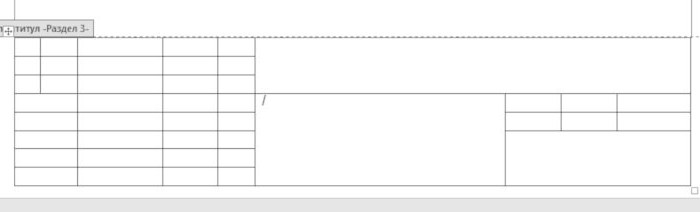
Isso é tudo, o selo com o quadro é criado, mas ainda há alguns detalhes.
Passo cinco: corrija a altura das células
Para inserir dados nas células de carimbo, eles não esticam, é necessário fixar a altura deles / delas. Isso é feito da seguinte maneira:
- Selecione as células.
- Clique em RMB.
- No menu, clique na ferramenta "Propriedades da tabela".
- Na aba "Linha", marque o botão "Altura" e selecione o modo "Exato".

Clique em OK - sua tabela será corrigida.